Как исправить код ошибки 0x80070043 в Windows 11/10
Некоторые пользователи Windows сообщали о возникновении кода ошибки 0x80070043 при попытке открыть файлы на внешних серверах. Эта проблема также возникает при запуске определенных приложений, особенно Windows Office. Хотя проблема чаще возникает в Windows 7 и Windows 8.1, мы также обнаружили экземпляры в Windows 10 и Windows 11.
Наиболее частой причиной этой ошибки являются поврежденные системные файлы Windows, которые замедляют работу компьютера и повышают риски безопасности. А ты? Вы тоже имеете дело с ошибкой 0x80070043? Ниже перечислены некоторые возможные решения, которые могут помочь вам решить проблему.

Связанный: Как исправить ошибку установки 0xC1900101 в Windows 11/10
Почему возникает код ошибки Windows 0x80070043?
Многие пользователи, которым удалось решить проблему, порекомендовали различные стратегии ремонта. Ниже перечислены несколько потенциальных виновников, которые могут быть причастны:
- Этот тип проблемы обычно возникает, когда отключена политика, необходимая для передачи файлов SMB. В таком случае вам необходимо включить локальную политику запуска сети в редакторе локальной групповой политики, чтобы устранить проблему.
- Некоторые пользователи сообщили, что столкнулись с этой проблемой из-за ошибки состояния. Для решения этой проблемы запустите компьютер в безопасном режиме и удалите содержимое папки Temp.
- Поврежденные системные файлы также могут вызвать эту ошибку. Иногда эта ошибка может возникать из-за того, что ваша операционная система не может отслеживать правильное расположение файлов, которые вы хотите открыть. Если это произойдет, вам следует запустить такие инструменты, как Проверка системных файлов и DISM, чтобы решить эту проблему.
- Другая возможность заключается в том, что недавно включенное приложение или служба мешает InstallShield. В этом случае для устранения проблемы можно использовать инструмент восстановления системы.
- Если SFC и DISM не могут решить проблему, то новая установка или ремонтная установка каждого компонента ОС – единственный способ решить проблему.
Как исправить код ошибки 0x80070043 в Windows 11/10
Вот как исправить код ошибки 0x80070043 в Windows 11/10 –
1]Включите локальную политику запуска сети.
Возможно, «Локальная политика запуска сети» препятствует передаче файлов SMB. Некоторые пользователи Windows сообщили, что их проблема была окончательно решена после включения политики в редакторе локальной групповой политики. Вот как вы можете это решить:
- Щелкните правой кнопкой мыши кнопку «Пуск» и выберите «Выполнить».
- В диалоговом окне «Выполнить» введите «gpedit.msc» и нажмите Enter. После этого политика редактора локальной групповой политики
- запуск.
- Если появится всплывающее окно UAC, нажмите Да, чтобы предоставить права администратора.
- Открыв редактор локальной групповой политики, выберите Политика локального компьютера> Конфигурация компьютера> Административные шаблоны слева.
- Перейдите в правую часть и нажмите «Система», затем выберите «Вход в систему» из доступных опций.
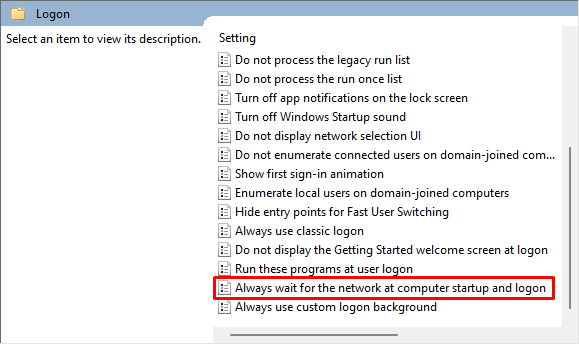
- Теперь дважды щелкните «Всегда ждать сети при запуске компьютера и входе в систему».
- На следующем экране выберите «Включено» и нажмите «Применить», чтобы сохранить изменения.
- Как только изменение вступит в силу, перезагрузите компьютер.
Теперь выполните действия, которые вы предприняли ранее, чтобы вызвать код ошибки 0x80070043. Если проблема не исчезнет, вы можете перейти к следующему методу.
2]Удалите папку Temp в безопасном режиме.
Иногда ошибка состояния также может вызывать ошибку 0x80070043. При запуске компьютера в безопасном режиме устраните ошибку условия, удалив содержимое папки% temp%.
После выполнения приведенных ниже инструкций несколько пользователей сообщили, что больше не видят ошибку 0x80070043. Вот как это сделать:
- Выключите компьютер, затем перезагрузите его. Теперь подождите, пока не увидите начальный экран входа в систему.
- В правом нижнем углу щелкните значок питания.
- В появившемся контекстном меню нажмите и удерживайте клавишу Shift при запуске перезагрузки.
- При следующей перезагрузке компьютера откроется меню Устранение неполадок. Нажмите на Устранение неполадок оттуда.
- Выберите «Параметры запуска» из списка параметров в меню «Дополнительные параметры».
- Чтобы загрузиться в безопасном режиме с загрузкой сетевых драйверов, нажмите F5 в меню «Параметры запуска».
- После завершения следующей процедуры запуска появится немного другой экран входа в систему. Если у вас есть пароль Windows, введите его, чтобы завершить процесс запуска.
- Когда последовательность загрузки завершится, откройте диалоговое окно «Выполнить» с помощью клавиш Windows + R.
- Теперь введите% temp% в текстовое поле и нажмите Enter, чтобы открыть папку Temp.
- На следующем экране нажмите клавиши Ctrl + A, чтобы выбрать все файлы, и нажмите клавиши Delete, чтобы удалить их из папки Temp.
- После очистки папки Temp перезагрузите компьютер и проверьте, будет ли проблема решена при следующем запуске.
Если проблема не исчезнет, перейдите к следующему решению.
3]Используйте средство проверки системных файлов
Эта проблема также может быть вызвана повреждением системных файлов в той или иной форме. Здесь кажется, что операционная система больше не может отслеживать правильное расположение файлов и поэтому вызывает ошибку.

sfc / scannow
Примечание. Не прерывайте это сканирование после его запуска. Это может привести к дополнительным логическим ошибкам и появлению большего количества сообщений об ошибках.
- Теперь нажмите клавишу Enter, чтобы просканировать системные файлы.
- После завершения процесса закройте работающее окно.
- Снова запустите компьютер и проверьте, решена ли проблема.
4]Запустить сканирование DISM
Средство обслуживания образов развертывания и управления ими (DISM) можно использовать для решения различных проблем, связанных с операционной системой Windows. Здесь вы можете использовать этот инструмент, чтобы исправить код ошибки 0x80070043, восстановив поврежденные файлы образов Windows, включая программу установки Windows. Для этого выполните следующие действия –

- Нажмите клавиши Windows + R, чтобы открыть диалоговое окно «Выполнить».
- Затем введите cmd и нажмите клавиши Ctrl + Shift + Enter.
- Нажмите кнопку «Да», если на экране появится запрос UAC.
- Введите следующий URL-адрес в командной строке с повышенными привилегиями и нажмите Enter –
DISM.exe / Online / Cleanup-image / Restorehealth
- Это займет некоторое время, так что наберитесь терпения и подождите.
5]Используйте утилиту восстановления системы
Ошибка могла быть вызвана недавним изменением в вашей системе, из-за которого ваша ОС не могла открыть исполняемый файл InstallShield. В этом случае вам следует попытаться решить эту проблему с помощью утилиты восстановления системы, чтобы восстановить ваш компьютер до более раннего состояния, когда он работал должным образом.
Чтобы использовать восстановление системы, выполните следующие действия:
- Щелкните правой кнопкой мыши «Пуск» и выберите «Выполнить».
- Введите rstrui в диалоговом окне «Выполнить» и нажмите Enter, чтобы открыть меню «Восстановление системы».
- На следующей странице нажмите кнопку Далее.
- Установите флажок Показать больше точек отчета.
- Теперь посмотрите на дату каждой сохраненной точки восстановления и выберите ту, которая старше, чем когда вы заметили, что проблема начинает возникать.
- После завершения настройки нажмите «Готово».
Когда вы запустите этот процесс, ваш компьютер перезагрузится и восстановит свое предыдущее состояние. Перезагрузите компьютер и посмотрите, устранена ли ошибка.
Вот и все.






